前 言
1
前言 1
�
维护保养
天玑XP是非常精细的电子设备,在产品的设计和生产时,我们
已经充分考虑了对产品的保护,但您有效地使用和维护将更好地
发 挥 产 品 的 性 能 和 延 长 使 用 寿 命 。
避免在下列环境中使用
温度变化急骤, 高温(4 0 ℃以上), 低温(0 ℃以下), 高压, 静电
干扰, 灰尘多, 潮湿处, 也不能让产品沾水或浸泡在任何液体中。
避免辐射
请不要将产品置于产生电磁波干扰的电器设备旁,以免影响显示效
果 。
清洗屏幕
请勿使用具有腐蚀性或挥发性的液体擦拭本机的屏幕。当您擦
洗屏幕时,请用软布擦拭。清洁屏幕时,请一定先关闭产
品 。
防止损坏屏幕
请勿用一般笔类或尖锐物体按压屏幕,以免造成损坏或划伤。
避免阳光直射
请不要将产品暴露在直射阳光或紫外线灯光下,以延长使用寿
命 。
防止跌落
请避免本机被强烈撞击或跌落地上。
请仔细阅读使用手册,如因操作不当造成数据遗失,本
公司不承担责任。如果产品出现故障,请联系客户支持部
门,切勿自行拆卸。
2 前言
�
旅行准则
当您携带天玑 XP 外出旅行时,请您注意以下事项
出远门使用时,最好先将重要资料备份,并随身携带一份
备份资料。
确定电池已充满。
拔下所有外部连接。
随身携带电源适配器。
如果您要将产品留在车内,请将之置于后车箱,以免暴晒过
热 。
搭机时必须随身携带,切勿放在行李箱中托运。
通过机场的安全检验程序时,建议您将天玑XP送往 X光机(亦
即您放置随身行李的产品)。应避免磁场探测器(包括您走过去
的拱门形产品以及安检人员拿着的手持式探测器)。
若要在飞机上使用本产品,请先咨询航空公司。在飞行途中使
用电子装置必须非常谨慎。
前往海外时,请先查明当地国家电源电缆与电话线规格。
电池使用
天玑 X P 采用了内置大容量的锂聚合物电池。由于产品是采用
RA M 的存储方式,当您产品的电源耗尽后,存储在 RA M 中的用户
数据就会丢失,所以请您及时为产品充电。
使用时间
充满的电池连续使用时间大约是 1 4 小时(无灯光),当您长时
间使用灯光或者上网时,使用时间会相应缩短。
充电方法
锂聚合物电池理论上是没有记忆效应的,当您第一次使用产品
前言 3
�
时,首先将产品连接到电源适配器进行充电。使用电源适配器
充满电的时间约为 4 个小时之内,建议第一次充电的时间在 8 个
小时以上。本机可以通过 USB 端口充电;在开机状态下,使用
USB 充电的电流较小,因此充满电需要较长的时间;建议使用
USB 充电时将本机器关闭,这样会缩短充电时间。为了保护数
据,当电量较低时,产品会弹出充电提醒窗口,此时建议您连接
外接电源使用;当电量极低时,建议您马上关闭产品并立即充
电。如果您继续使用,产品将会自动关闭。如果您没有及时充电,
很可能因为耗尽电量而丢失产品内的数据。
警告:为了避免数据丢失,请您及时为产品充电。另外当您同
步、备份数据时耗电量较大,建议您使用外接电源供电,避免造
成数据损坏。
数据安全与备份
天玑 X P 是您的随身助理,存储着您非常重要的数据和个人信
息。您可以利用下面的方法,更好地保护这些数据。
设置开机密码
天玑 XP 提供了设置简单密码或增强型密码两种方式,简单密码
为 4 位数字;增强型密码为最多 20 位字母、数字和符号的组合密
码。简单密码输入错误的次数越多,将会导致弹出密码窗口的间隔
时间越长,这种方式也可以更好地防止产品被盗用。
设置方法
1. 点击“ ”打开窗口, 选择“个人 / 密码”图标;
2 . 点选所需要设置的密码类型;
3. 键入您的密码, 并选择需要输入密码时设备闲置的间隔时间;
4 . 点击窗口右上角的“OK ”按钮保存设定。
3
4 前言
�
①
②
③
当密码设定后, 产品每次在关机状态下超过设定的闲置时间时,
开机时都需要输入密码。与 PC 同步传输数据时,您也需要输入密码才
能正常连接。如果您的产品被陌生人拾到,将无法获取您存储的信息。
警告:请您牢记设置的密码,如果您忘记了密码,只能清除
内存中所有的数据。
备份数据
为了减少因为意外情况造成的数据丢失的损失,您应定期备份
数据。当数据丢失后,您可以将备份数据恢复到产品上。
随身备份
随身备份可以将联系人、日程表和任务等文件备份到 CF 存储卡
或者存储在产品的联想备份区中;您也可以根据需要整体备份产品中
的数据和资料到 CF 卡上。
手动备份
1 . 点击“
”打开窗口, 选择“随身备份软件”;
前言 5
4
�
2 . 选择备份的数据类型和文件,同时勾选备份的位置,单击
“备份”按钮,系统开始备份。
①
②
③
④
储存卡指外置的 CF I 型存储卡,您需要另行购买。当您选择将
数据备份到储存卡时,请在备份前先插入存储卡。联想备份区指将
数据保存在产品的 FLA SH ROM 中。
提示:联想备份区是内置在产品内部的存储卡,总存储容量为
1.1M 。您可以将重要的信息和数据备份到该卡中。即使电池发
生长时间断电等意外情况时,也不会造成这些数据丢失。
其它备份
其它备份是产品默认自动备份联系人信息。当系统因为意外情
况冷启动时,系统将自动恢复备份的联系人数据。
恢复数据
1 . 在随身备份软件中,勾选要恢复的数据和数据保存的位置;
2.点击“恢复”按钮,系统将数据恢复到产品中,恢复的数据将
5
6 前言
�
覆盖原来的信息。如果您恢复的数据保存在 CF 卡中,请在
恢复前,先将 CF 卡插入 CF 卡槽内。
警告:在备份和恢复数据时耗电量较大,建议您此时采用外接
电源供电。如果机器突然断电,可能造成数据损坏或丢失。
使用ActiveSync 同步到PC
⒈ 请将天玑 XP 通过 USB 电缆连接 PC
⒉ 启动 A ct iveSy nc 软件,建立连接;
⒊ 选择数据同步,天玑 X P 的数据信息会备份到 P C 上。
提示:详细的操作方式请参考 ActiveSync 软件的详明。
前言 7
6
�
关于本手册
本手册将向您详细地介绍产品的特点和使用方法。在手册中,我
们提供的产品画面尽力与产品实际显示一致,但仍可能存在部分
画面会与机器有显示差别,请以机器实际显示画面为准。
在手册中我们提到的 PC,除了特别说明,均指台式计算机或笔
记本电脑;在手册中我们提到的天玑 X P ,除了特别说明,均指
天玑 XP2 1 0 联想随身电脑。
在手册中提到的设备如果不是标准配件,如 CFI 型存储卡等,请
您另行购买。
在手册中为了方便描述,配置了大量的操作界面,在界面中的引
出的数字注解,代表您操作的分解步骤。如在下图中,数字序
号①代表操作的第一步;数字序号②代表操作的第二步,依次类
推 。
②
①
警告: 可能会带来破坏性的影响。
技巧: 用来介绍操作时的捷径。
提示: 用来描述说明、解释。
7
8 前言
�
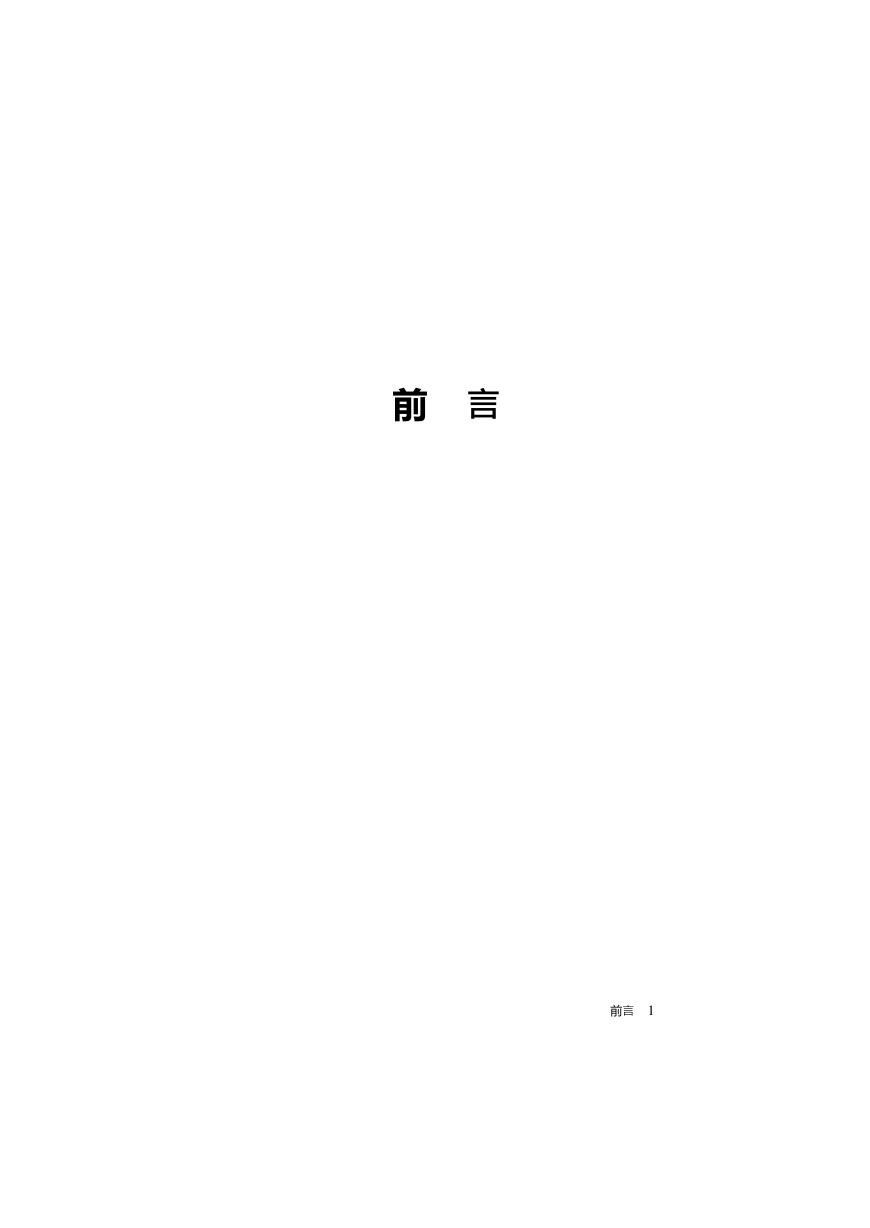
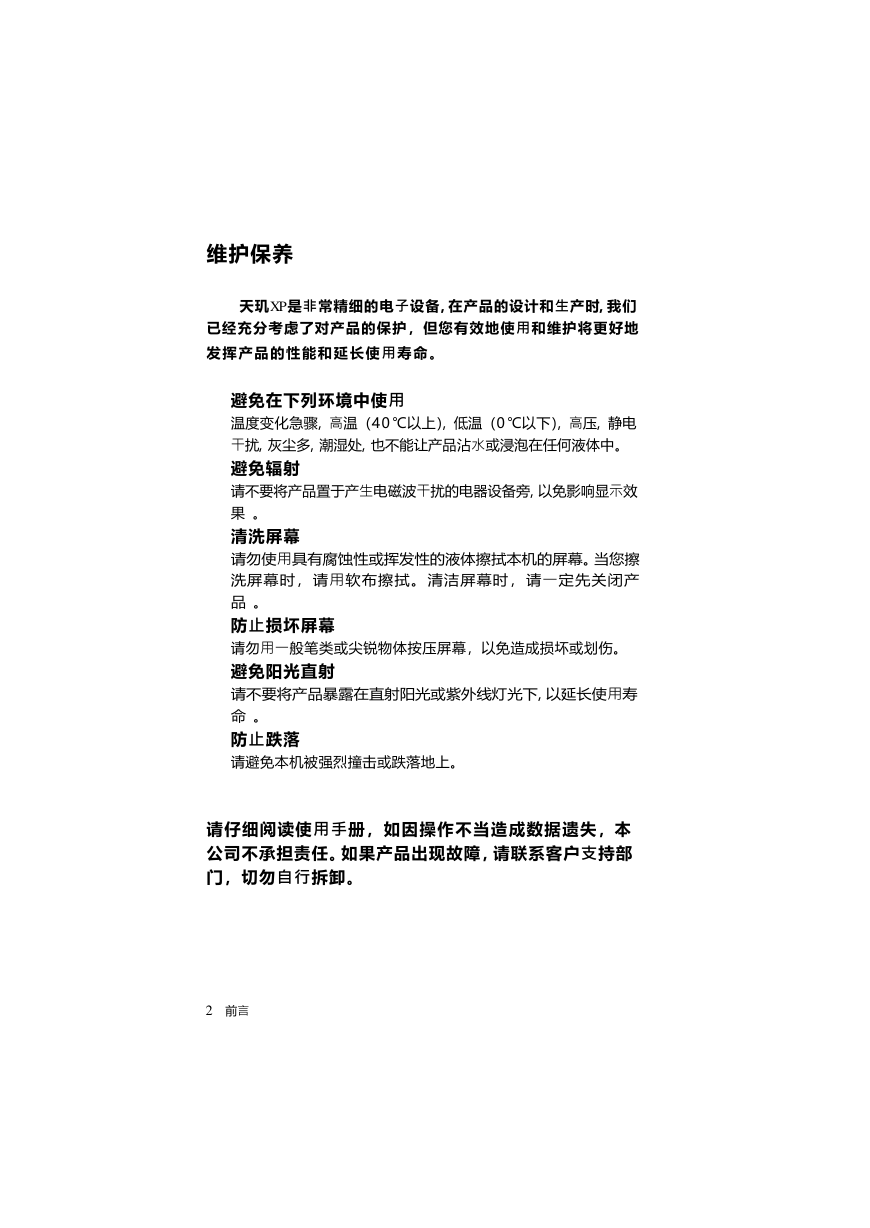
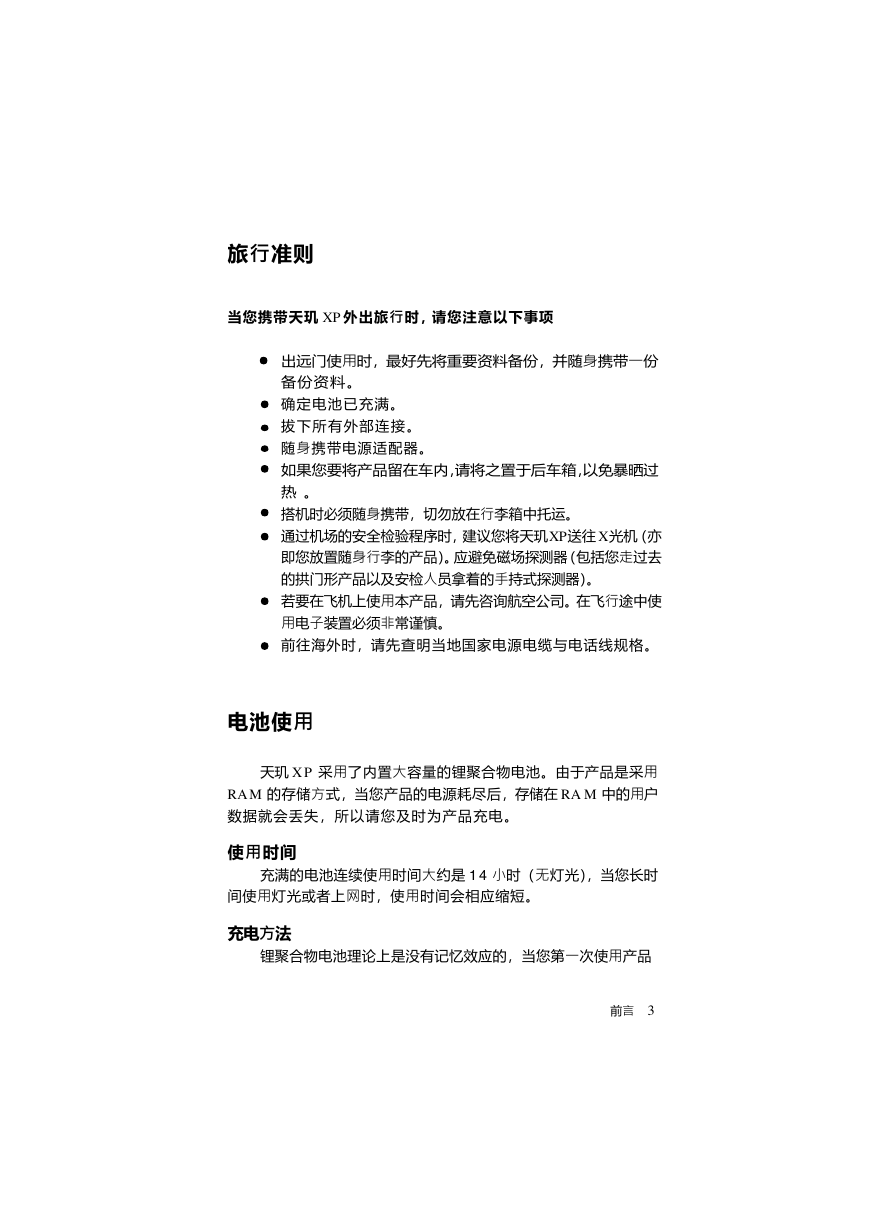
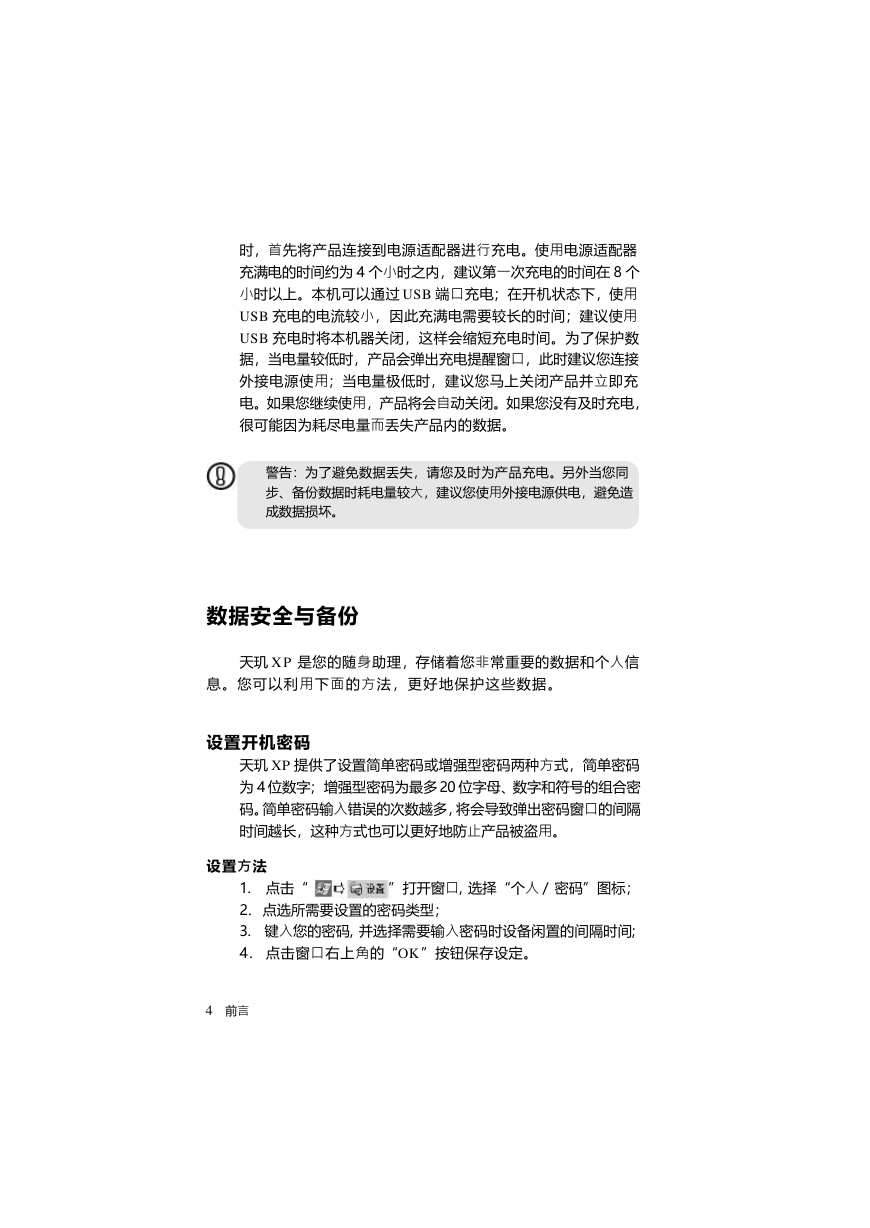

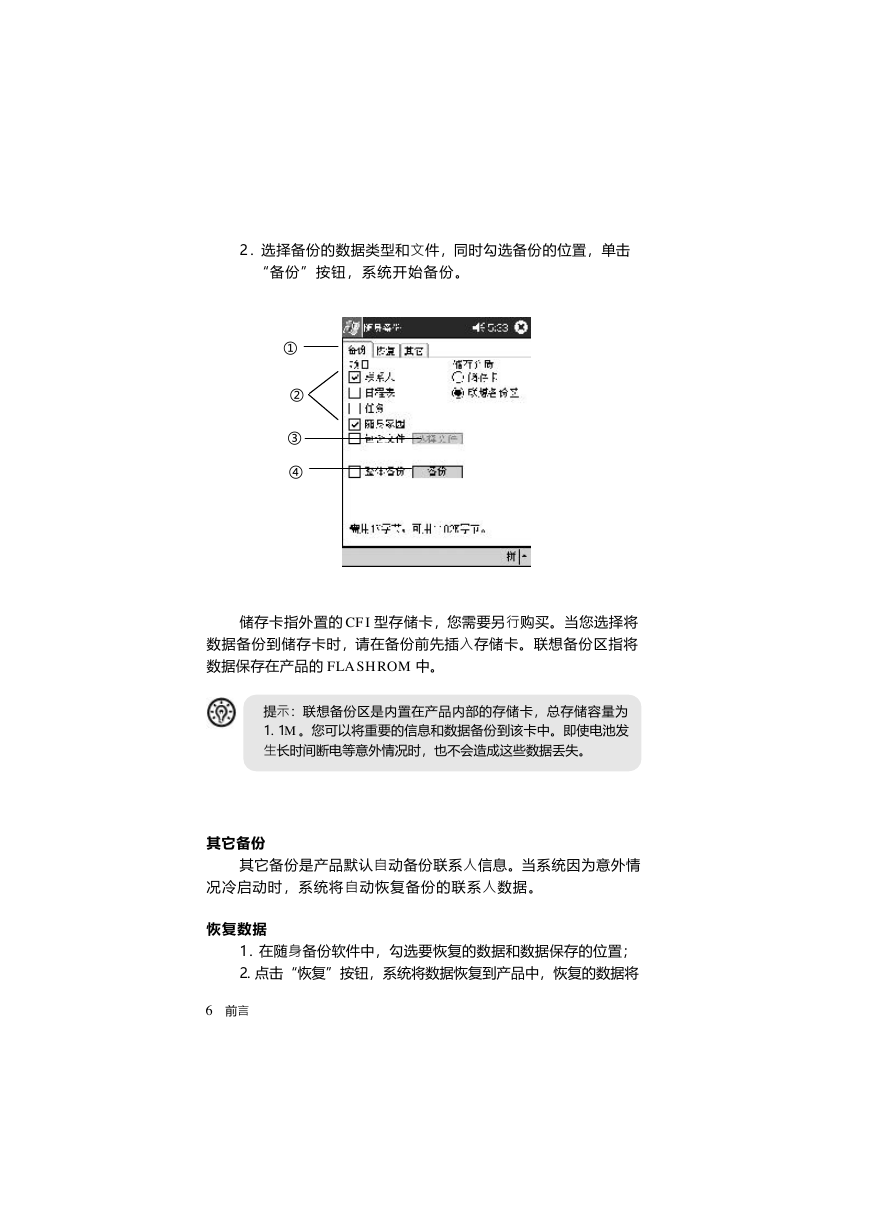


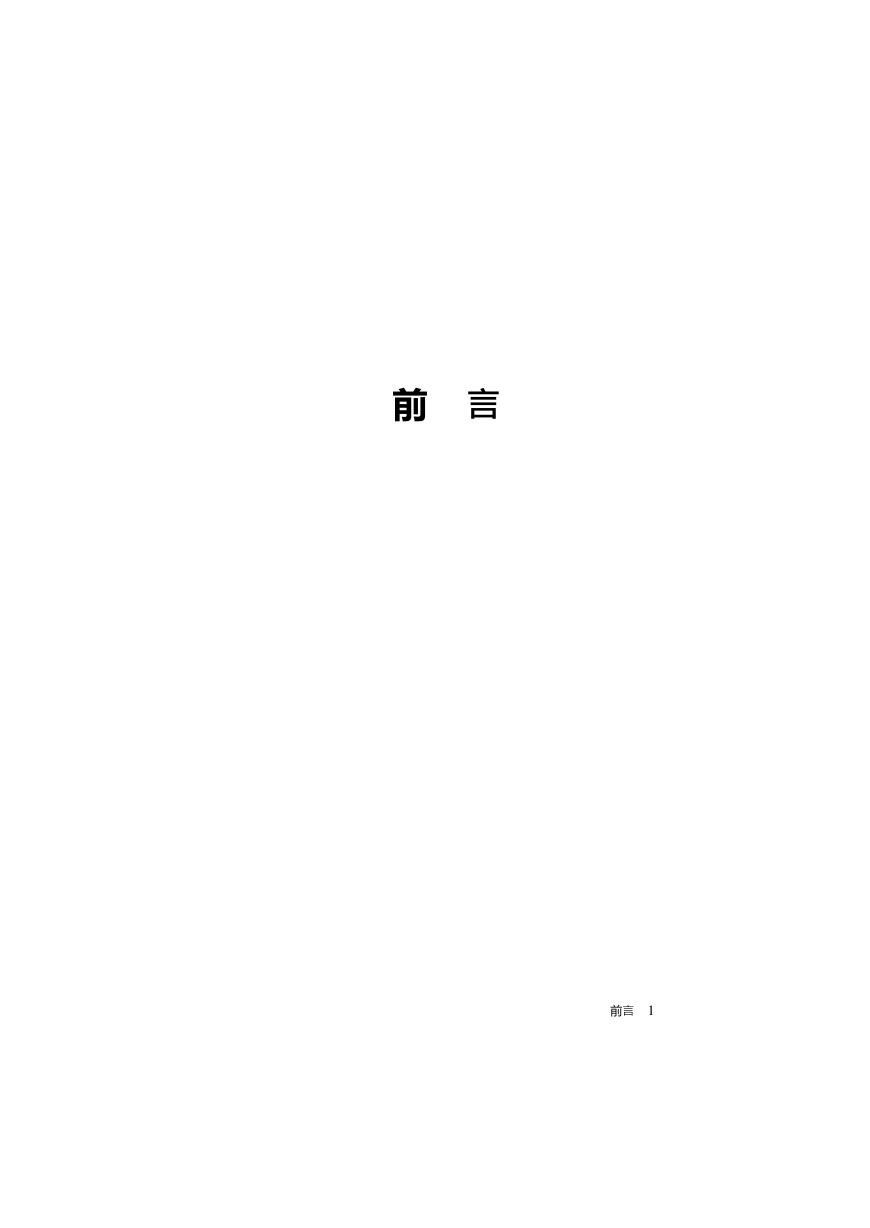
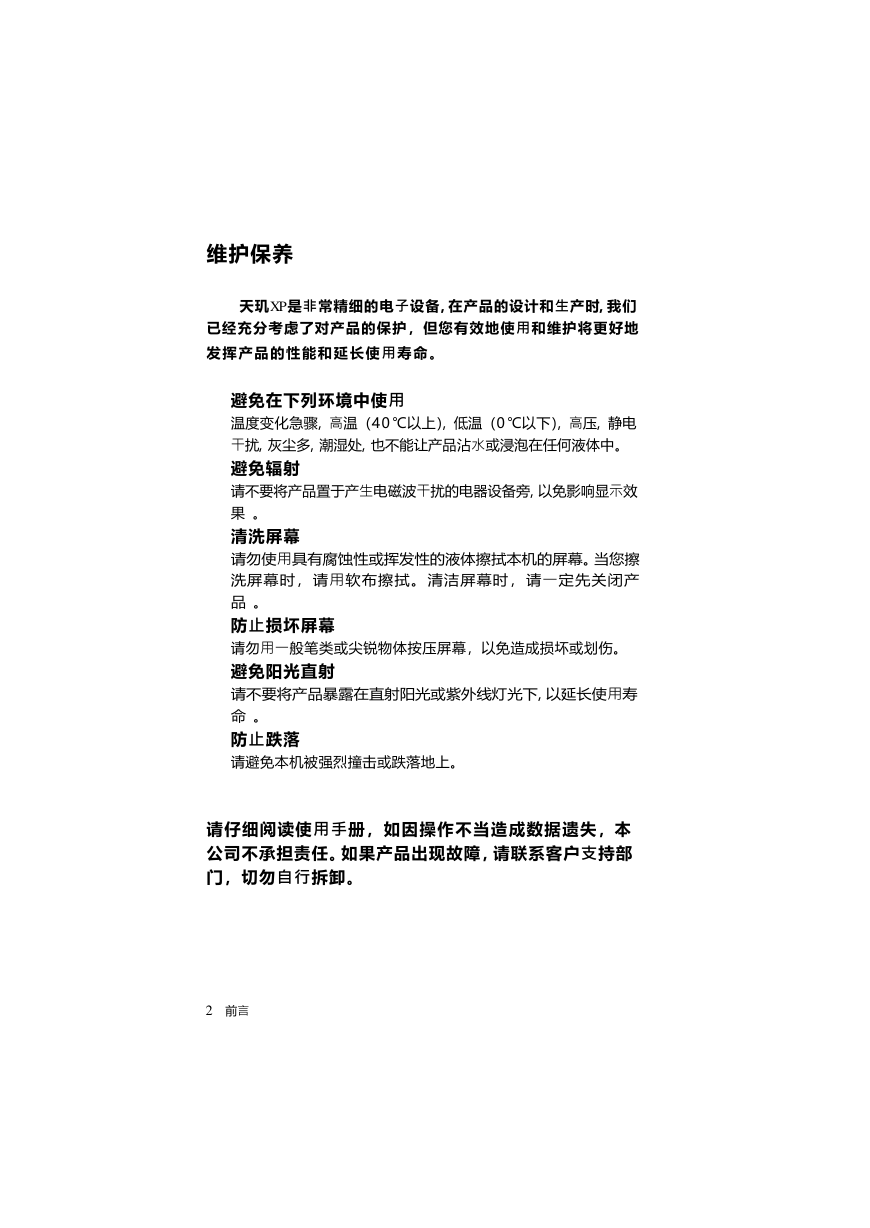
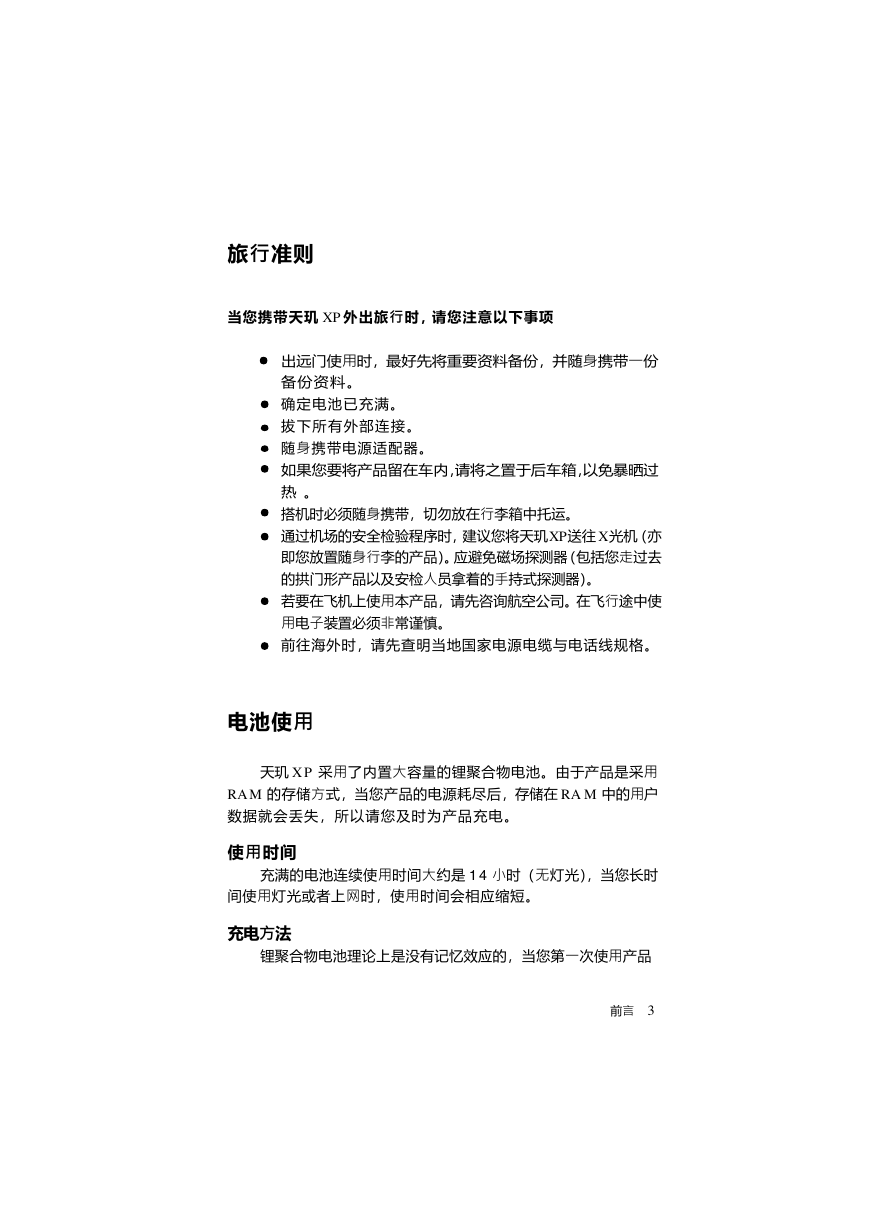
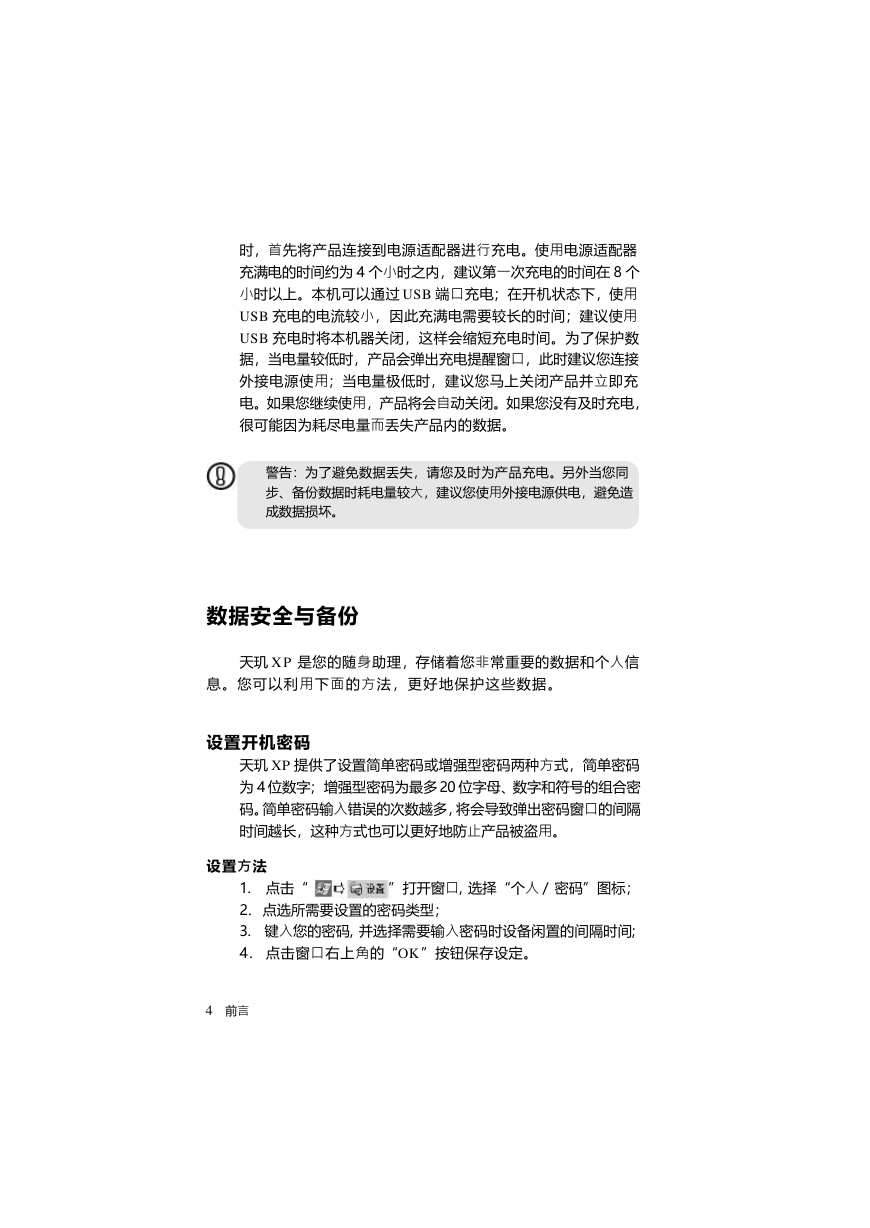

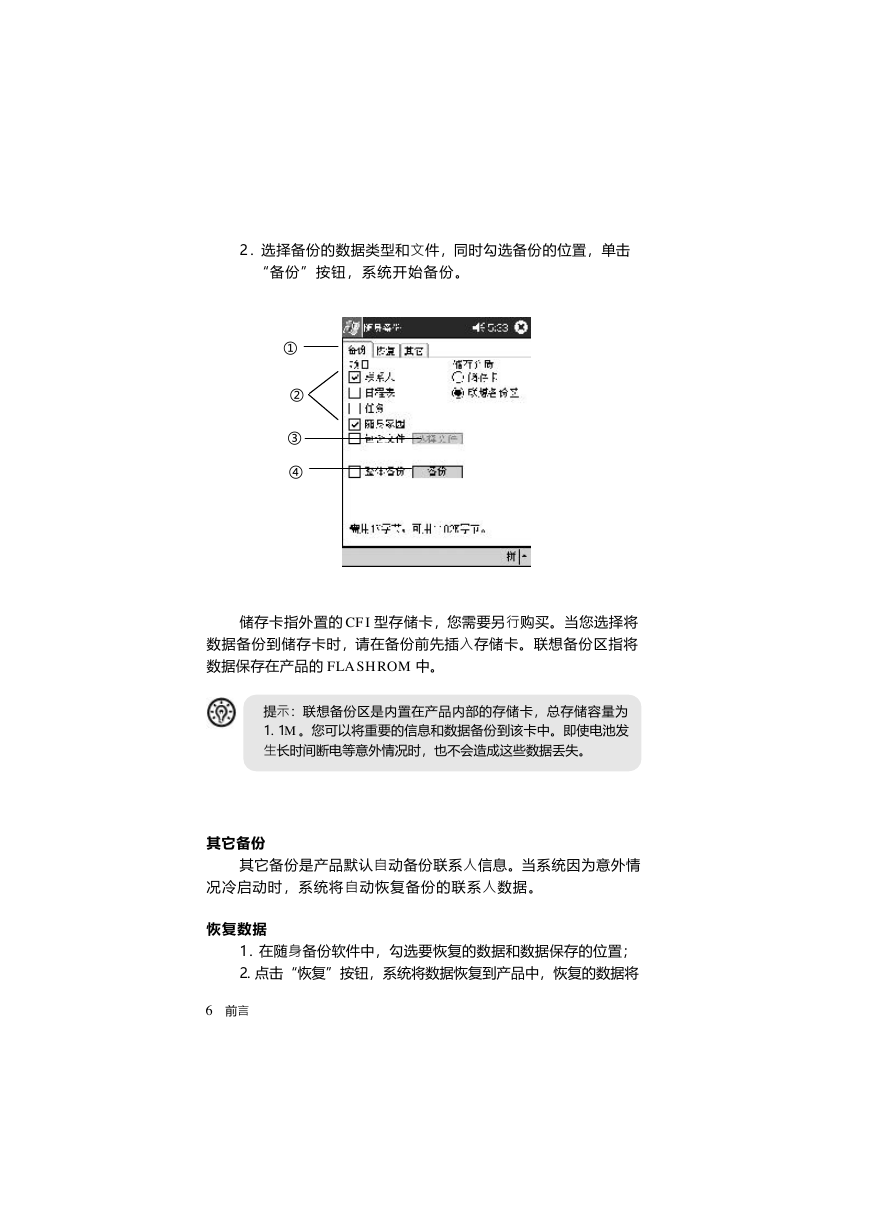


 2023年江西萍乡中考道德与法治真题及答案.doc
2023年江西萍乡中考道德与法治真题及答案.doc 2012年重庆南川中考生物真题及答案.doc
2012年重庆南川中考生物真题及答案.doc 2013年江西师范大学地理学综合及文艺理论基础考研真题.doc
2013年江西师范大学地理学综合及文艺理论基础考研真题.doc 2020年四川甘孜小升初语文真题及答案I卷.doc
2020年四川甘孜小升初语文真题及答案I卷.doc 2020年注册岩土工程师专业基础考试真题及答案.doc
2020年注册岩土工程师专业基础考试真题及答案.doc 2023-2024学年福建省厦门市九年级上学期数学月考试题及答案.doc
2023-2024学年福建省厦门市九年级上学期数学月考试题及答案.doc 2021-2022学年辽宁省沈阳市大东区九年级上学期语文期末试题及答案.doc
2021-2022学年辽宁省沈阳市大东区九年级上学期语文期末试题及答案.doc 2022-2023学年北京东城区初三第一学期物理期末试卷及答案.doc
2022-2023学年北京东城区初三第一学期物理期末试卷及答案.doc 2018上半年江西教师资格初中地理学科知识与教学能力真题及答案.doc
2018上半年江西教师资格初中地理学科知识与教学能力真题及答案.doc 2012年河北国家公务员申论考试真题及答案-省级.doc
2012年河北国家公务员申论考试真题及答案-省级.doc 2020-2021学年江苏省扬州市江都区邵樊片九年级上学期数学第一次质量检测试题及答案.doc
2020-2021学年江苏省扬州市江都区邵樊片九年级上学期数学第一次质量检测试题及答案.doc 2022下半年黑龙江教师资格证中学综合素质真题及答案.doc
2022下半年黑龙江教师资格证中学综合素质真题及答案.doc